Настройка биос asrock h67m

Те из вас, кто столкнулся с новым BIOSом, который носит название ASRock, наверняка, столкнется с проблемой установки или переустановки операционной системы. Итак, рассмотрим наиболее распространенную проблему переустановки системы.
У вас слетела "винда" или вы только что купили компьютер, но ОС на нем вообще нет. Вы решаете её установить самостоятельно и тут же сталкиваетесь с такой проблемой: диск в дисководе работает, но когда дело доходит до процедуры установки ОС - вы получаете "Синий экран смерти".
Скажу сразу: дело не в установочном диске! Любая ОС - будь-то "лицензионка" или "пиратка" - большой роли для обычного "юзера" не играет. Да, конечно, бывают кривые сборки, на которых отсутствует какие-либо драйвера и файлы.
Но такое бывает редко: обычно на "пиратках" присутствует минимум "дров", необходимых для адекватной установки всей платформы ОС. В общем, "фишка" с проблемой установки кроется в другом, а именно - в настройках BIOS.
Так, например, многие из "юзеров" уже знают, что при установке-переустановке ОС необходимо первым устройством ставить не "хард" (он же "Hard", он же "жесть", он же "жесткий диск"), а СD\DVD-ROM. Казалось бы: в чем проблема?! И тем не менее, проблема есть. И кроется она в непривычном интерфейсе ASRock.
Если в обычных платформах BIOS переключить "хард" на CD\DVD-ROM можно просто войдя на опцию "Boot", то в случае с ASRock у вас возникнут некоторые затруднения. Дело в том, что тут нет привычного переключения: его надо ещё найти! В общем-то это не сложно, если, конечно, знать, что и где искать.
Итак, переходите в раздел "Boot". Там вы увидите три строчки: "Floppy Drive BBS Priorites", "Hard Drive BBS Priorites". Вам необходимо выделить "Hard Drive BBS Priorites" (просто наведите стрелку курсора), кликните на ""Hard Drive BBS Priorites", а далее установите значение "disabled".
Вот и вся премудрость! Нажмите клавишу "F10" (сохранить настройки) и перезагрузите компьютер. Теперь установка-переустановка ОС пройдет как по-маслу! Только не забудьте после того, как установите систему войти в BIOS и включить хард!
В противном случае, после удаления установочного диска из СD\DVD-ROMa, система не запуститься: будет требовать диск! Поэтому войдите в BIOS-Boot-"Hard Drive BBS Priorites" и поставьте значение "Enabled".
Наполнение рынка малогабаритными материнскими платами и обилие в меру производительных и холодных процессоров под разъем LGA 1155 стимулирует увеличение парка малогабаритных и мощных ПК. Ещё бы! При меньших тратах (компактной рабочей станции не нужен огромный утыканный вентиляторами корпус, более простые в производстве «материнки») пользователь почти не теряет в производительности, разве что вторую видеокарту да навороченную звуковуху некуда воткнуть. Компания ASRock не осталась в стороне и выпустила H67M-ITX/HT – малогабаритную плату форм-фактора mini-ITX под процессоры на ядре Sandy Bridge. Ей и посвящен данный материал.
реклама
Материнская плата ASRock H67M-ITX поставляется в небольшой картонной коробке:

Комплектация по меркам компании богатая – кроме инструкций и памятки «почему матплаты ASRock самые быстрые»…

…наличествует пульт дистанционного управления с USB-приемником, Wi-Fi антенна, задняя планка, два шлейфа SATA – обычный красный (SATA II) и черный SATA III, картонные стереоочки:

На дне коробки нашелся небольшой листок, раскрывающий несведущему пользователю таинства получения 3D-картинки:


реклама
Расположение основных элементов на плате во многом повторяет описанную полугодом ранее плату Zotac:



Сразу бросается в глаза близкое расположение процессорного разъема и PCI-Ex16 слота – при использовании внешней видеокарты установить на CPU большинство крупногабаритных низких кулеров не удастся. С башенными СО проблем будет меньше, особенно если планки оперативной памяти в обоих слотах будут низкопрофильными.
Выступ на защелке графического слота повернут в «неправильную» сторону – разблокировать видеокарту при установленном кулере будет проблематично:

Такие платы рассчитываются под стандартный боксовой кулер, но большинство покупателей берет их под медиа-центр или малогабаритную рабочую систему, стараясь снизить уровень шума до минимальных величин. А предлагаемые Intel СО назвать тихими язык не поворачивается.
Четырехфазный преобразователь напряжения питания CPU построен на базе контроллера RT8859:

В ZOTAC H67-ITX WiFi, где использовался тот же PWM-контроллер, на все силовые ключи установлен радиатор с приличной площадью оребрения, а инженеры ASRock решили обойтись без него:

Рядом с процессорным преобразователем распаяна микросхема EtronTech EJ168A, обеспечивающая работу двух разъемов USB 3.0 на задней панели.

Чуть правее распаян PCH ревизии B3, лишенный проблем с SATA-накопителями:

реклама
Система охлаждения чипсета состоит из низкопрофильного алюминиевого радиатора с серебристой декоративной вставкой сверху:


В качестве термоинтерфейса используется «терможвачка», уже порядком подсохшая:

Функционирование звуковых разъемов обеспечивает кодек ALC892, распаянный сразу за колонкой с шестью миниджеками:
реклама

Wi-Fi адаптер – AzureWave AW-NE104H 802.11n установлен в свой слот недалеко от разъема ATX24.


Антенна, что подключается к двум разъемам на задней панели, очень проста по устройству, несмотря на свои немалые габариты:

реклама
На обратной стороне платы распаяны две микросхемы ASM 1442, обеспечивающие работу DVI и HDMI портов на задней панели…

… и RTL8111, отвечающий за функционирование гигабитного сетевого порта:

Чуть ниже, рядом с остальным бэкплейтом распаян контроллер ввода-вывода NuvotonNCT5573D
Бывает, случается так, что попытка сделать лучше превращает материнскую плату компьютера в бесполезный кусок железа. В этой публикации речь про китайский программатор CH341A с AliExpress за 135 рублей. Он прост в использовании и позволяет перепрошить BIOS за считанные минуты.




Я заказывал программатор сразу с зажимом. Последний позволяет прошить BIOS даже если чип впаян в плату, прямо не выпаивая. Мне это было не нужно, но заказал просто, чтобы было. Стоит всё это недорого:
-
для USB-интерфейса — 135 рублей. — 177 рублей.
- Итого, с доставкой я заплатил 360 рублей.
На странице продавца можно найти список всех поддерживаемых чипов.
У меня материнская плата ASRock H67M-GE. На ней BIOS — это чип в корпусе DIP-8, который вставлен в панельку.


Под наклейкой оказалась маркировка WINBOND 25Q64BVAIG:

Прямо на плате программатора нарисованы подсказки, каким образом надо вставлять в него чипы разного типа. В моем случае чип 25XX и вставлен он был соответствующим образом.
Важно соблюсти положение ключа. Вставив чип не той стороной его можно сжечь.



Перемычку трогать не нужно. По умолчанию она установлена в нужный режим.
Положение 1-2 режим «Parallel», 2-3 режим «Serial».
Остальное — это не перемычки, а контакты, чтобы программатор можно было использовать каким-нибудь другим способом. Очевидно, что он сделан, чтобы быть максимально универсальным.

На странице продавца для загрузки предлагается только драйвер и только под Windows. Как выяснилось, программатор CH341A — это вещь довольно распространённая. В интернете можно без проблем найти необходимые драйвер и софт. В основном под Windows. Программа есть даже на русском языке.
Я не публикую ссылку на программу, т.к. она не открытая. Но в интернете она на каждом углу и работает без всяких препятствий. Честно говоря, я сначала воспользовался ей, а потом уже здесь прочитал о нелегальном её распространении в интернете.
Приведённая ссылка интересна тем, что там упоминается софт для программатора под Linux. Будет время, попробую его.
У меня Linux, поэтому всё делалось в VirtualBox. Пожалуй, я в любом случае это делал бы в VirtualBox. Зачем мусорить в основной системе? Установка драйвера и программы:
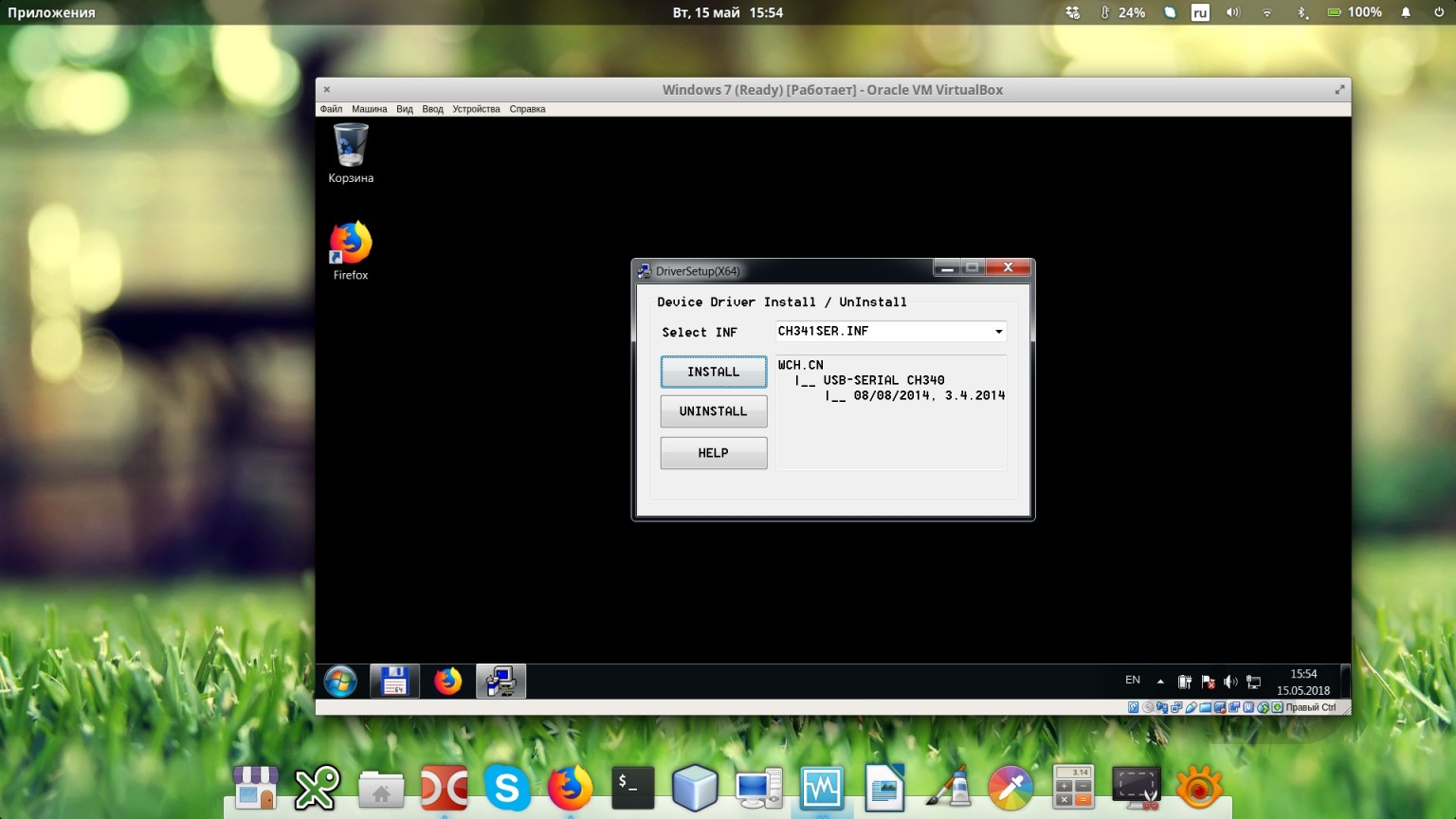
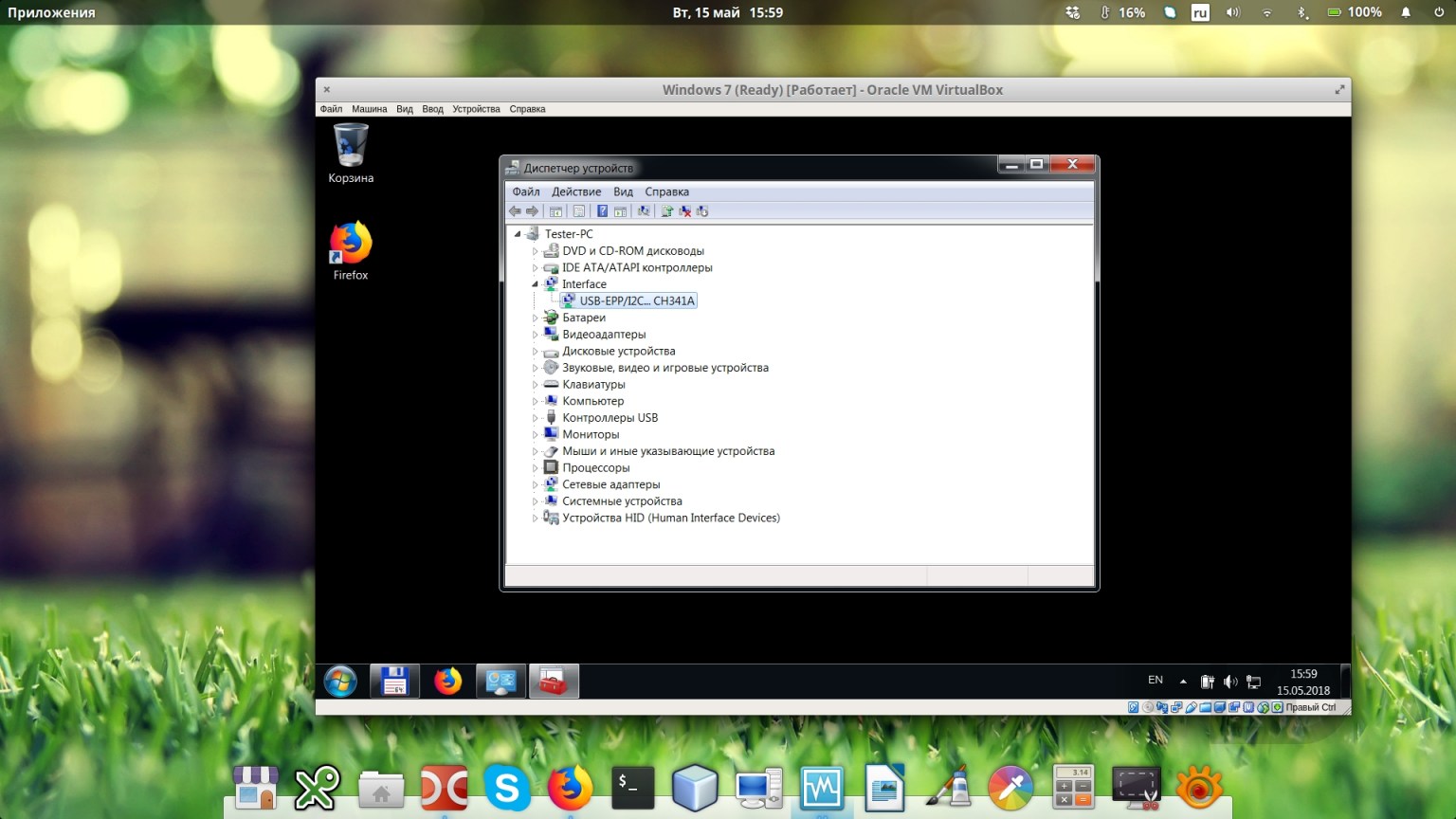

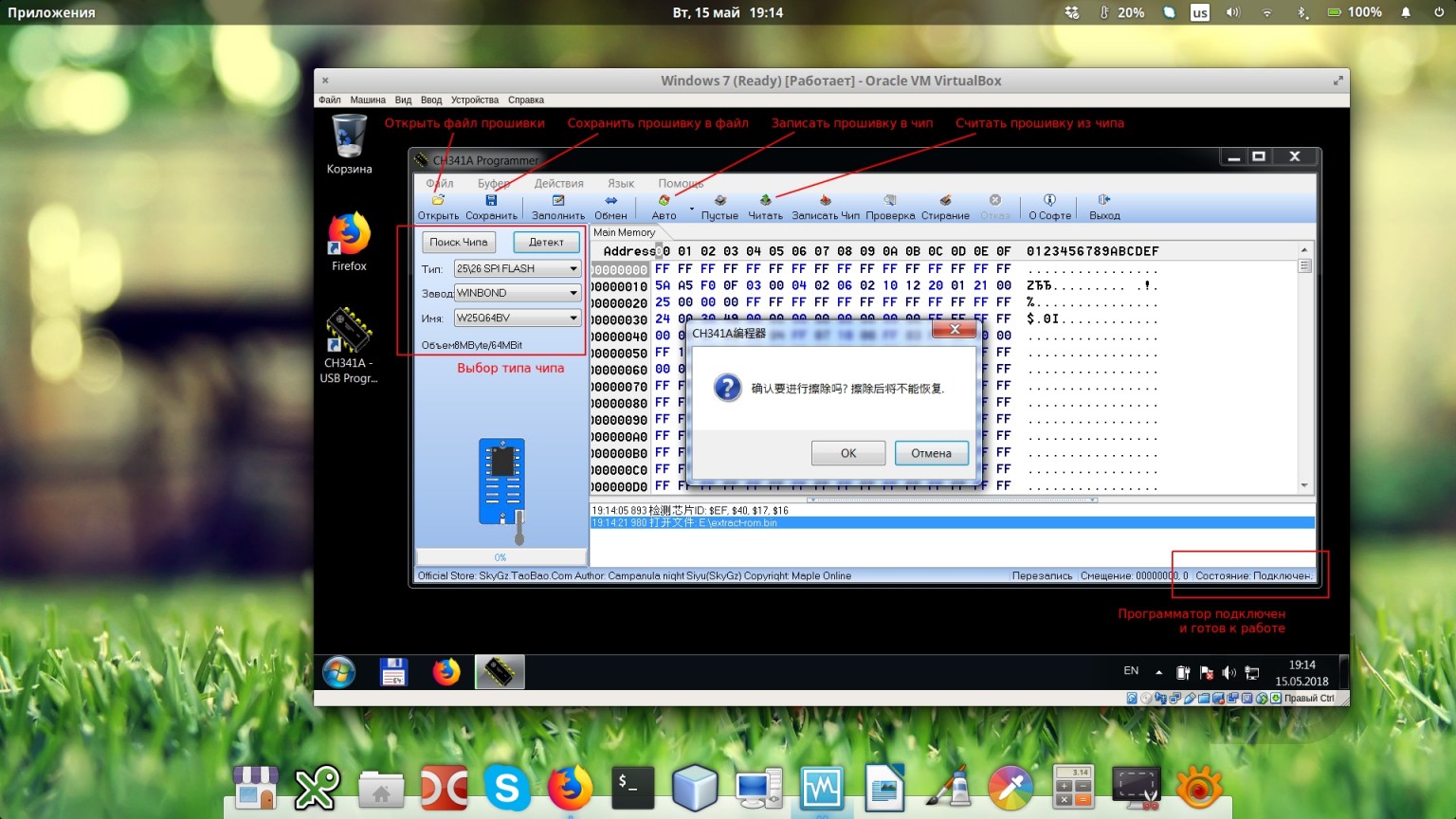
Перед тем, как начать работу с чипом следует его выбрать в программе. Можно нажать кнопку «Детект» и тогда программа попытается его определить. Мне программа в результате поиска выдала 2 варианта на мой выбор. Чип один и тот же, но разные буквы в конце, я выбрал, как у меня написано на чипе.
Сам процесс прошивки BIOS:
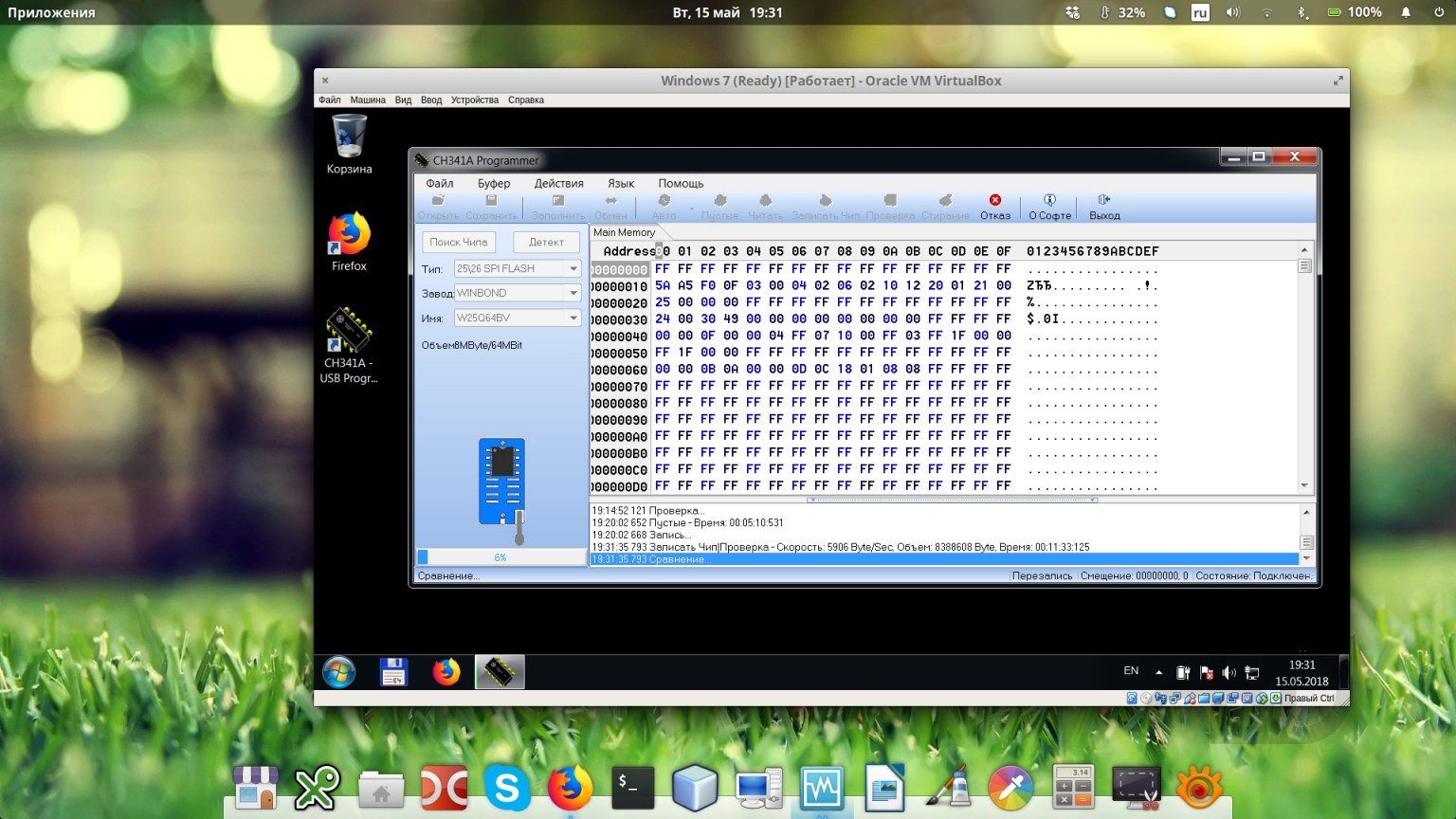
Когда идет запись в чип, то на программаторе загорается второй светодиод. У меня BIOS большой — 8Мб, его прошивка и проверка потребовала примерно 15 минут. Всё происходит в автоматическом режиме, никаких дополнительных действий от пользователя не требуется.
BIOS в виде exe-файла
Для материнской платы ASRock H67M-GE производитель предлагает BIOS только в виде exe-файла. Это программа под Windows, которая обновлялась каждый раз, когда появлялась новая версия BIOS.
В теории всё просто — запускаем программу, она проверяет наличие соответствующей материнской платы, если все ОК, то обновляет там BIOS. Но это только в теории! На практике программа просто убила у меня материнку. После этого, собственно, её и пришлось восстанавливать.
Не знаю, почему она не справилась со своей задачей. Могу лишь предполагать, что ей мог помешать антивирус или нехватка каких-нибудь прав в Windows. В любом случае я считаю, что выпуск BIOS исключительно в виде exe-файла — это крайне плохо. Во-первых, велики шансы такого неблагоприятного исхода при обновлении. Во-вторых, Windows есть не у всех.
А ещё, где взять BIOS в чистом виде, чтобы его можно было записать в чип при помощи программатора?
Exe-файл c BIOS — это не архив, как можно было бы предположить. Его нельзя распаковать архиватором. При запуске в temp он тоже ничего не распаковывает. В общем, ASRock извратился по полной. И, вероятно, это не единственный производитель с такими склонностями.
Выход нашелся как обычно в интернете — существует другая специальная программа (AMIUCP), которая умеет извлекать из таких автообновляторов сам BIOS. Результат нужно сохранить в bin-файл и потом уже его подсовывать программатору.
Бывает, случается так, что попытка сделать лучше превращает материнскую плату компьютера в бесполезный кусок железа. В этой публикации речь про китайский программатор CH341A с AliExpress за 135 рублей. Он прост в использовании и позволяет перепрошить BIOS за считанные минуты.




Я заказывал программатор сразу с зажимом. Последний позволяет прошить BIOS даже если чип впаян в плату, прямо не выпаивая. Мне это было не нужно, но заказал просто, чтобы было. Стоит всё это недорого:
-
для USB-интерфейса — 135 рублей. — 177 рублей.
- Итого, с доставкой я заплатил 360 рублей.
На странице продавца можно найти список всех поддерживаемых чипов.
У меня материнская плата ASRock H67M-GE. На ней BIOS — это чип в корпусе DIP-8, который вставлен в панельку.


Под наклейкой оказалась маркировка WINBOND 25Q64BVAIG:

Прямо на плате программатора нарисованы подсказки, каким образом надо вставлять в него чипы разного типа. В моем случае чип 25XX и вставлен он был соответствующим образом.
Важно соблюсти положение ключа. Вставив чип не той стороной его можно сжечь.



Перемычку трогать не нужно. По умолчанию она установлена в нужный режим.
Положение 1-2 режим «Parallel», 2-3 режим «Serial».
Остальное — это не перемычки, а контакты, чтобы программатор можно было использовать каким-нибудь другим способом. Очевидно, что он сделан, чтобы быть максимально универсальным.

На странице продавца для загрузки предлагается только драйвер и только под Windows. Как выяснилось, программатор CH341A — это вещь довольно распространённая. В интернете можно без проблем найти необходимые драйвер и софт. В основном под Windows. Программа есть даже на русском языке.
Я не публикую ссылку на программу, т.к. она не открытая. Но в интернете она на каждом углу и работает без всяких препятствий. Честно говоря, я сначала воспользовался ей, а потом уже здесь прочитал о нелегальном её распространении в интернете.
Приведённая ссылка интересна тем, что там упоминается софт для программатора под Linux. Будет время, попробую его.
У меня Linux, поэтому всё делалось в VirtualBox. Пожалуй, я в любом случае это делал бы в VirtualBox. Зачем мусорить в основной системе? Установка драйвера и программы:
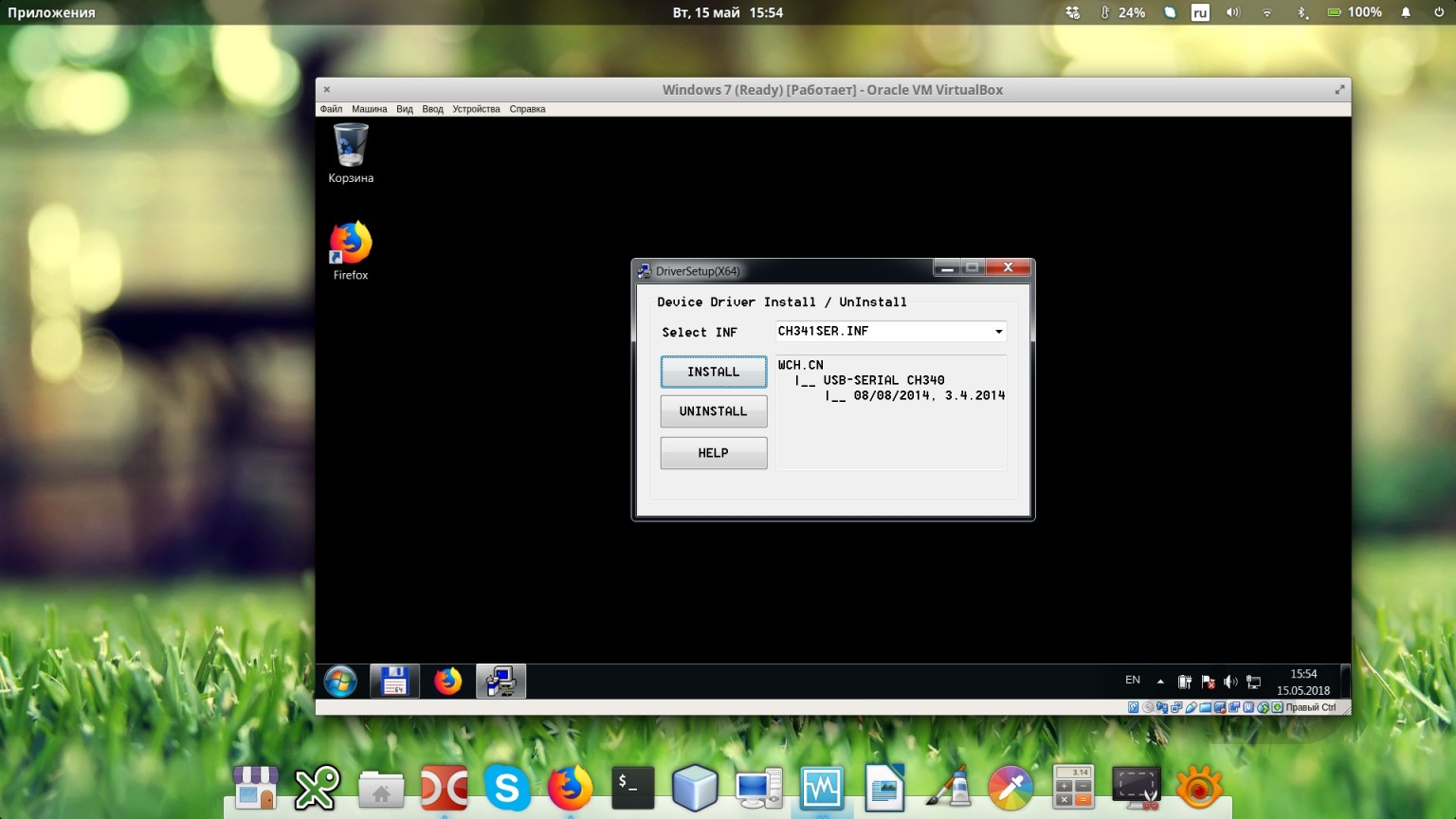
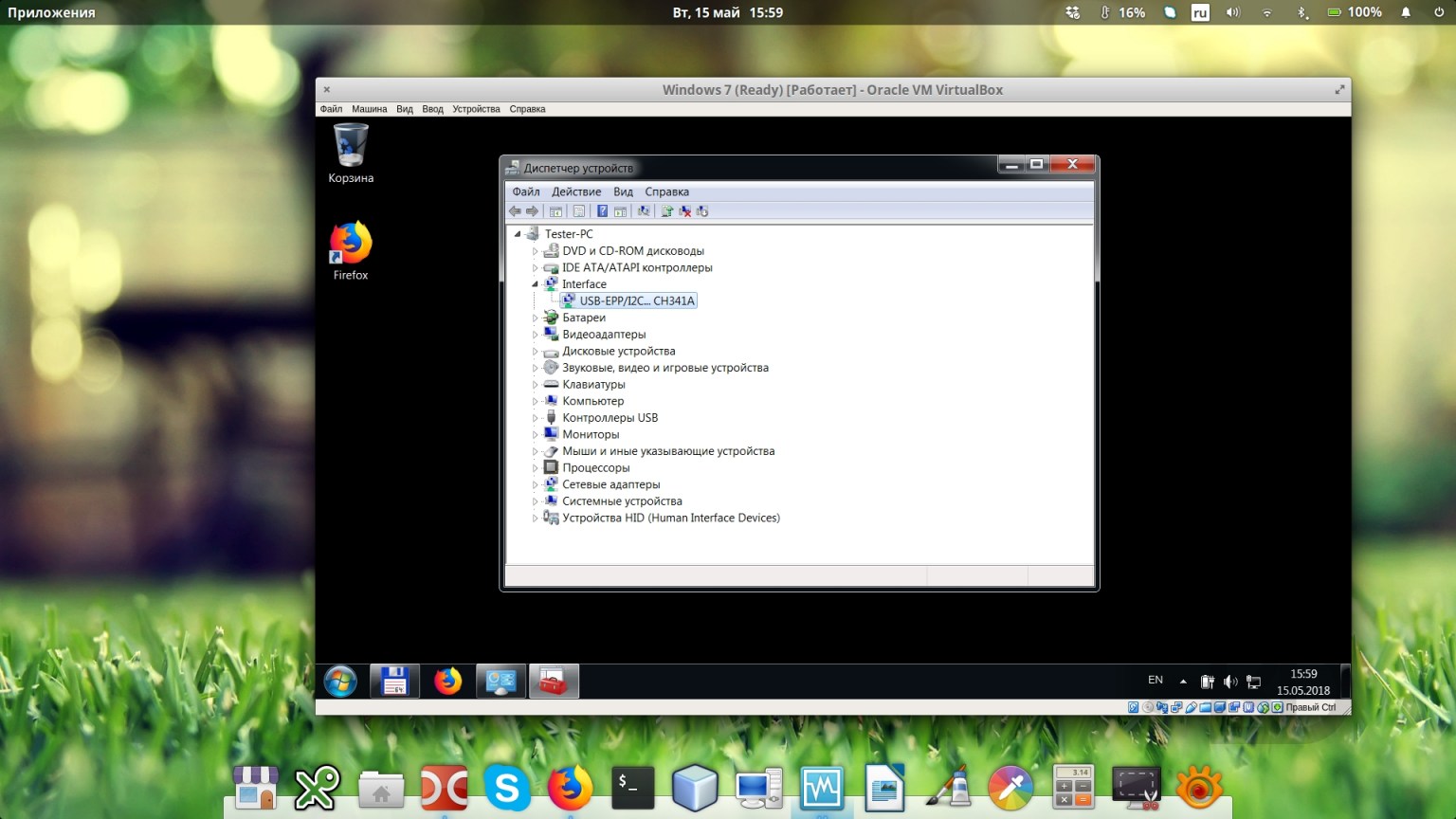

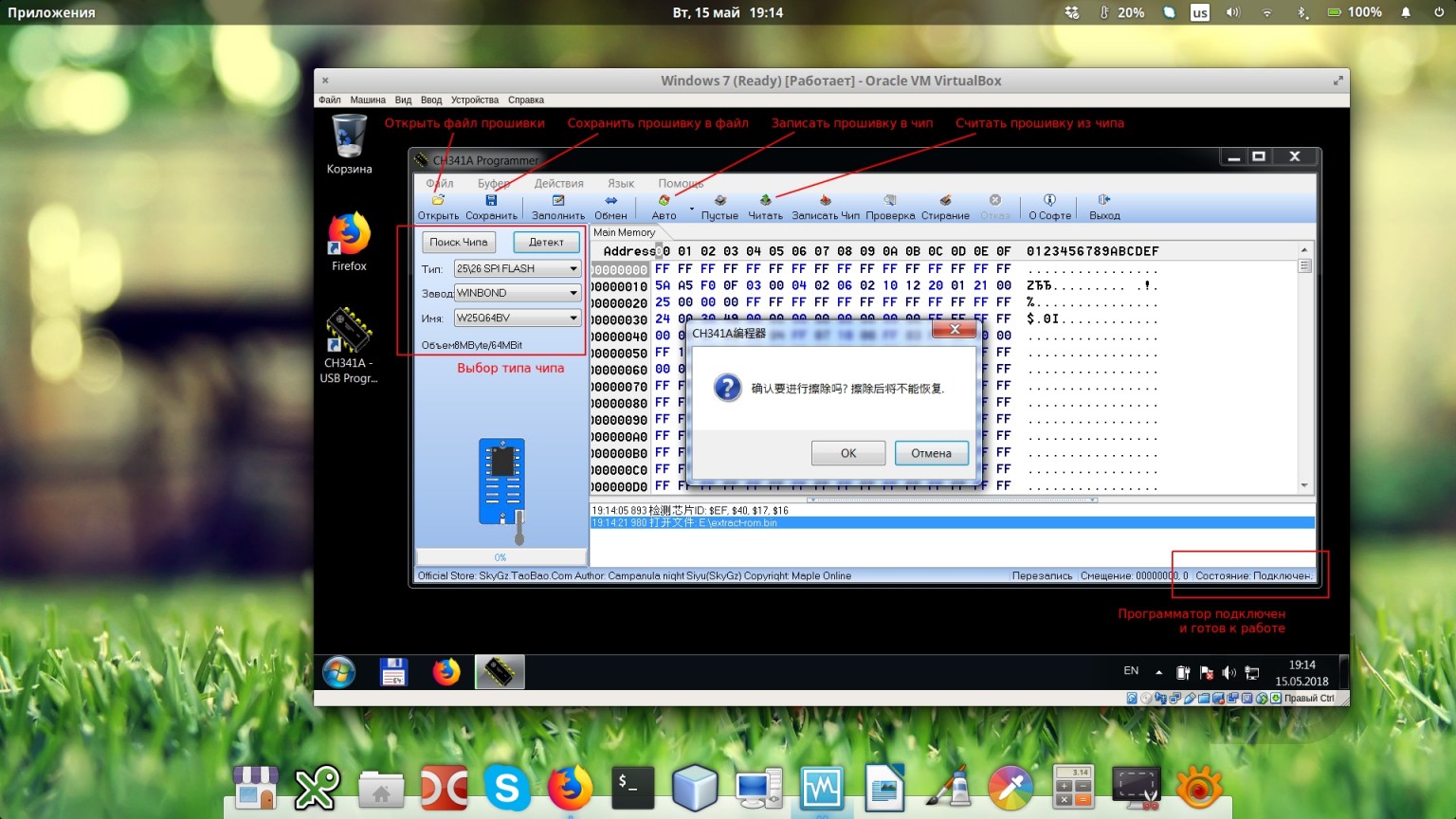
Перед тем, как начать работу с чипом следует его выбрать в программе. Можно нажать кнопку «Детект» и тогда программа попытается его определить. Мне программа в результате поиска выдала 2 варианта на мой выбор. Чип один и тот же, но разные буквы в конце, я выбрал, как у меня написано на чипе.
Сам процесс прошивки BIOS:
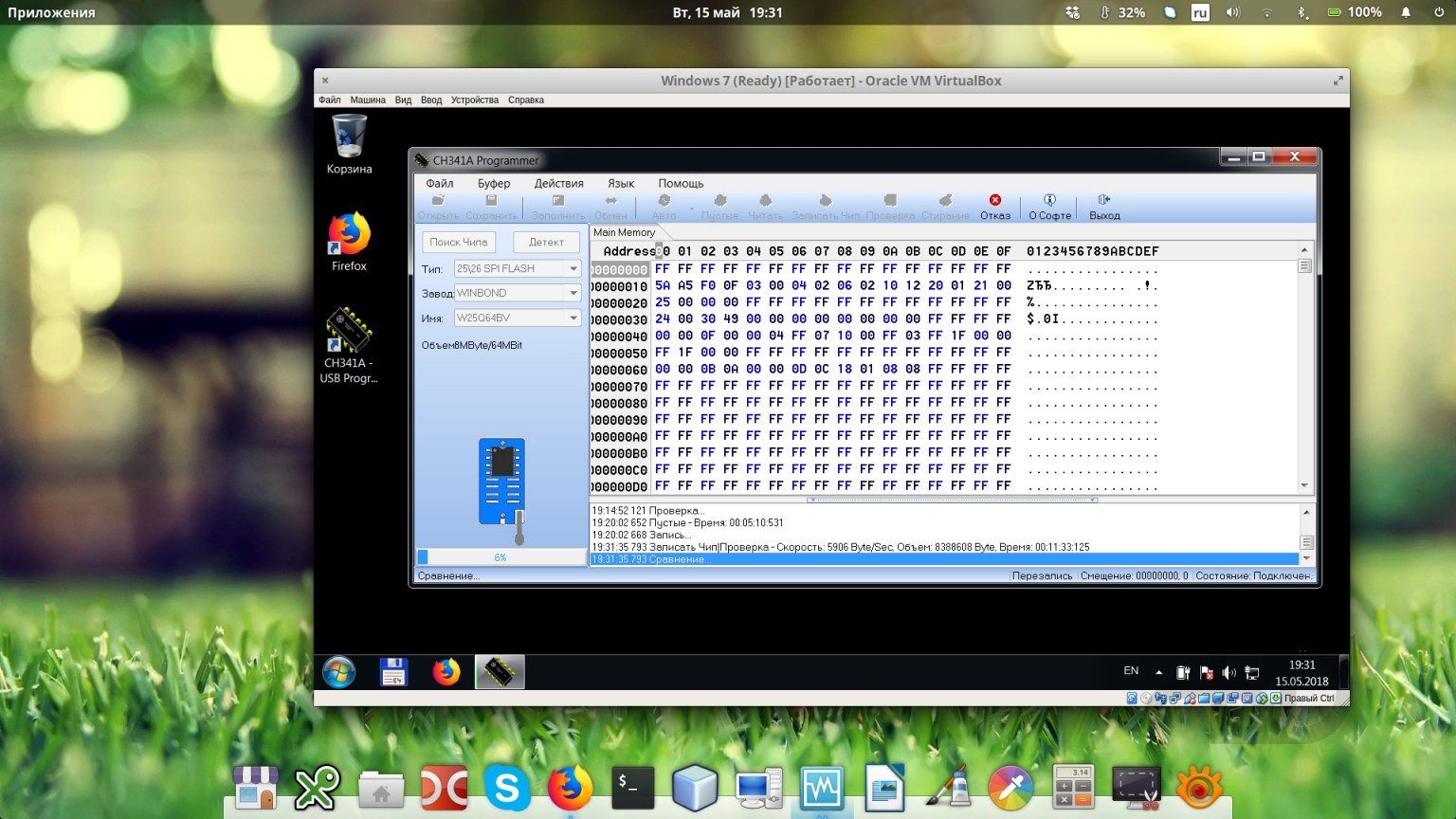
Когда идет запись в чип, то на программаторе загорается второй светодиод. У меня BIOS большой — 8Мб, его прошивка и проверка потребовала примерно 15 минут. Всё происходит в автоматическом режиме, никаких дополнительных действий от пользователя не требуется.
BIOS в виде exe-файла
Для материнской платы ASRock H67M-GE производитель предлагает BIOS только в виде exe-файла. Это программа под Windows, которая обновлялась каждый раз, когда появлялась новая версия BIOS.
В теории всё просто — запускаем программу, она проверяет наличие соответствующей материнской платы, если все ОК, то обновляет там BIOS. Но это только в теории! На практике программа просто убила у меня материнку. После этого, собственно, её и пришлось восстанавливать.
Не знаю, почему она не справилась со своей задачей. Могу лишь предполагать, что ей мог помешать антивирус или нехватка каких-нибудь прав в Windows. В любом случае я считаю, что выпуск BIOS исключительно в виде exe-файла — это крайне плохо. Во-первых, велики шансы такого неблагоприятного исхода при обновлении. Во-вторых, Windows есть не у всех.
А ещё, где взять BIOS в чистом виде, чтобы его можно было записать в чип при помощи программатора?
Exe-файл c BIOS — это не архив, как можно было бы предположить. Его нельзя распаковать архиватором. При запуске в temp он тоже ничего не распаковывает. В общем, ASRock извратился по полной. И, вероятно, это не единственный производитель с такими склонностями.
Выход нашелся как обычно в интернете — существует другая специальная программа (AMIUCP), которая умеет извлекать из таких автообновляторов сам BIOS. Результат нужно сохранить в bin-файл и потом уже его подсовывать программатору.
Читайте также:


